El menú "Seleccionar y Colocar Imágenes" te permite seleccionar imágenes para usar en varios widgets de tu sitio web. Puedes agregar imágenes a tu sitio web desde prácticamente cualquier lugar, incluyendo tu sitio web actual, tu cuenta de Facebook, tu computadora, otros sitios web o nuestra colección de imágenes de stock integrada. Esto te da acceso a una gran variedad de opciones de imágenes que se adaptan a tu sitio web, para que encuentres la imagen perfecta para representar a tu negocio.
Al seleccionar imágenes para usar en tu sitio, de manera predeterminada el editor utiliza el selector rápido.
El editor admite el formato de archivo SVG. Puedes usar imágenes SVG con el widget de iconos.
Nota:
- Cualquier archivo (texto, imagen, video, etc.) subido al sistema es público. No se debe subir información personal ni confidencial. Para eliminar el archivo por completo, elimínalo del selector.
El límite de tamaño de archivo es de 50 MB por imagen, con un máximo de 15 000 imágenes. Este límite incluye imágenes, vídeos, clips de audio y archivos por sitio.
Selector rápido de imágenes
El selector rápido de imágenes es una forma sencilla de elegir imágenes. Puedes seleccionarlas de tus carpetas o de las que ya hemos subido a la plataforma.
Utilizamos desplazamiento infinito, así que simplemente desplázate hacia abajo para revelar más imágenes en esta ventana.
Con el selector rápido abierto, puedes:
- Selecciona la carpeta con las imágenes que deseas utilizar.
- Haz clic en el icono + para cargar tu propia imagen.
- Cambia a la vista completa para obtener más opciones de elección de imágenes.
Vista completa
Fuentes de imágenes
El editor adaptable muestra automáticamente imágenes de distintas fuentes, entre las que se incluyen:
- El sitio que estás importando (si importas un sitio)
- Imágenes gratuitas de varias fuentes (como Unsplash)
- Página de negocios relacionada en Facebook
- Imágenes subidas
Puedes seleccionar entre estas fuentes haciendo clic en las pestañas de la izquierda.
Elige imágenes
Simplemente selecciona una imagen para obtener más información. Puedes ver el tamaño, el nombre y más información a la derecha después de seleccionarla.
Subir nuevas imágenes
Haz clic en Cargar imágenes para cargar una nueva imagen desde tu computadora.
Si prefieres cargar tus propias imágenes a través de Facebook u otro método, puedes hacer clic en Importar imágenes y seleccionar Desde plataforma en línea y elegir la plataforma deseada.
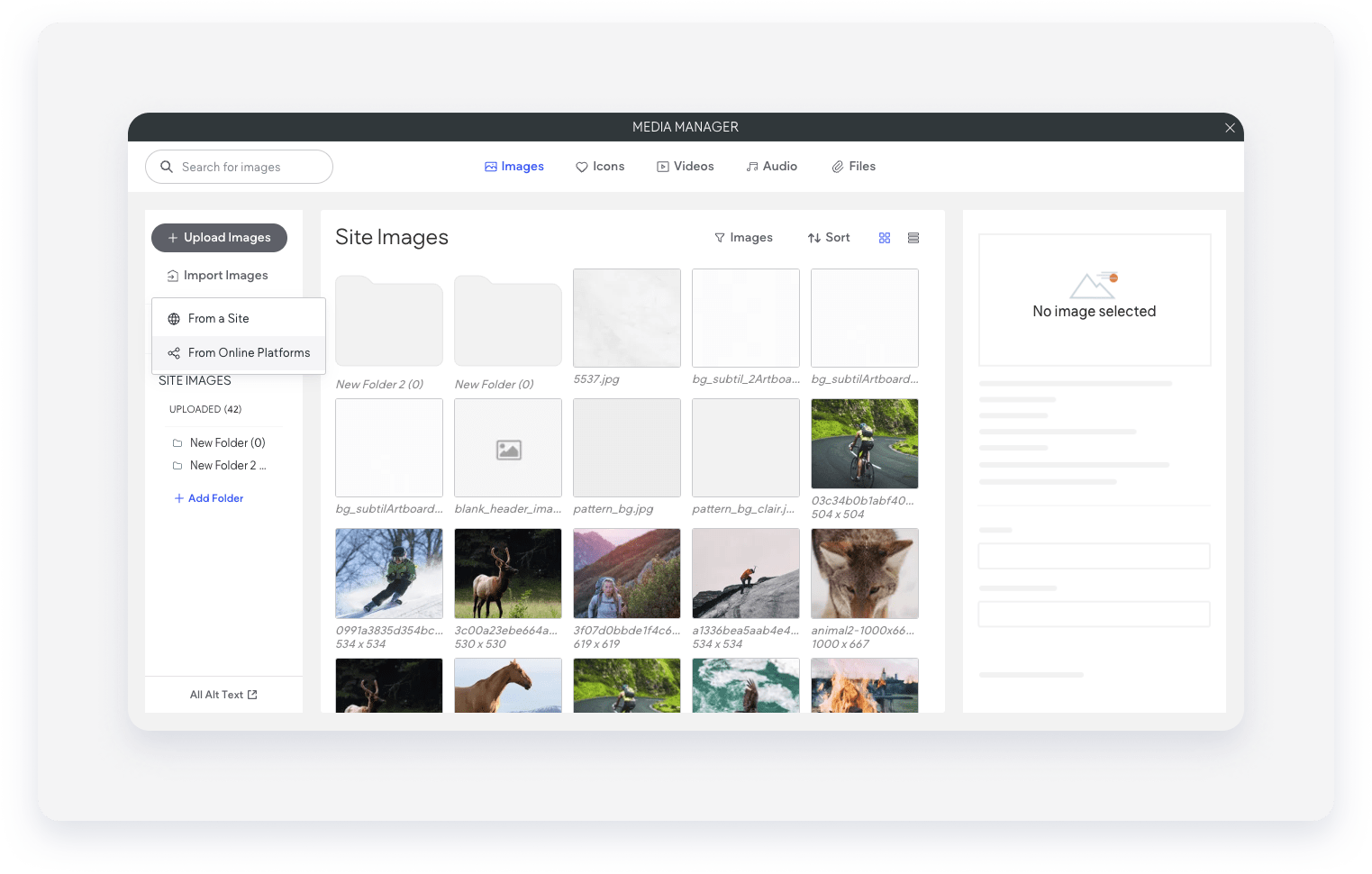
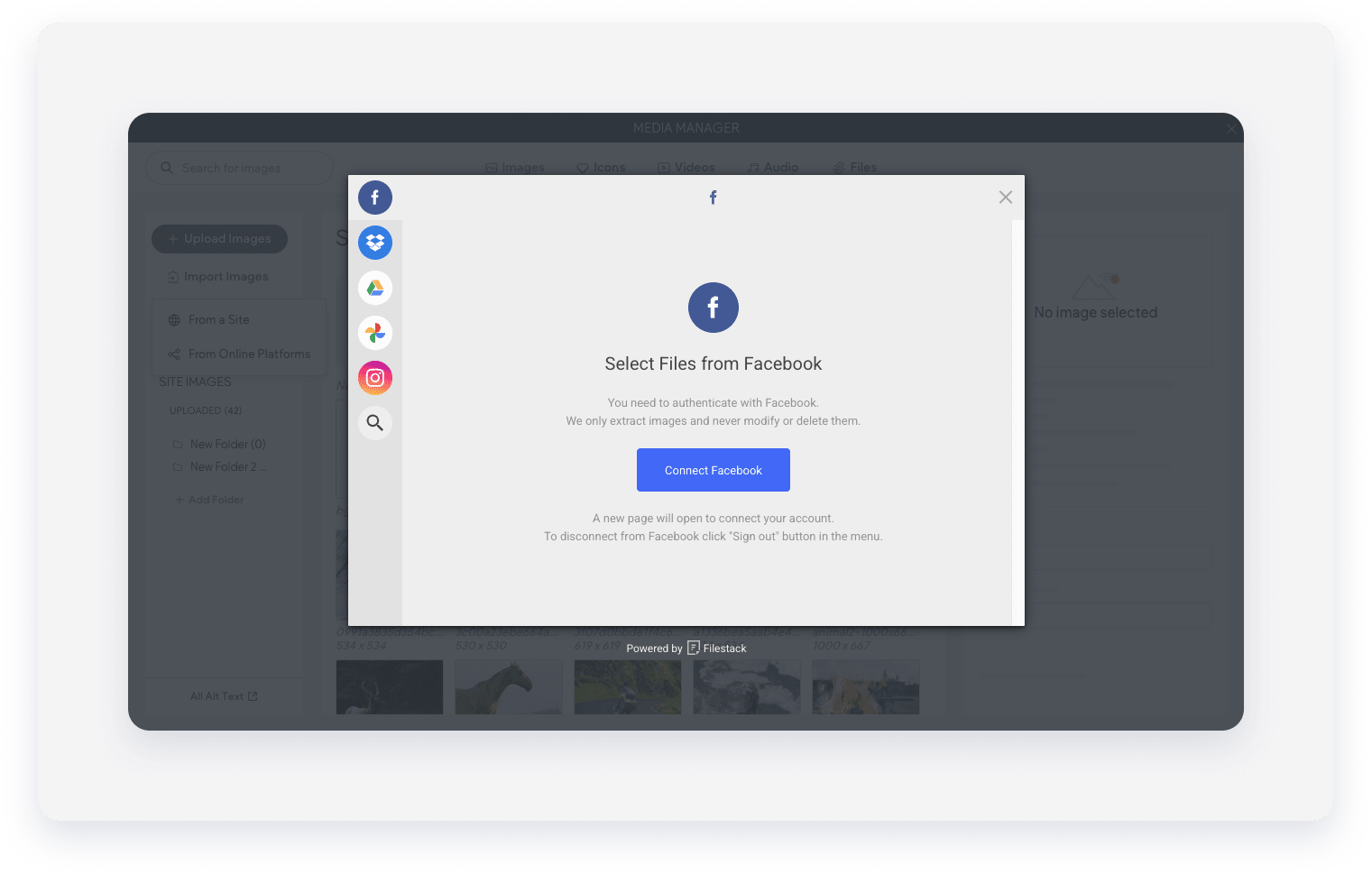
Además, puedes subir imágenes directamente desde una URL específica haciendo clic en "Importar imágenes" y seleccionando "Desde un sitio". Luego, proporciona la URL deseada y haz clic en "Mostrar imágenes". Tras revisar la imagen, haz clic en "Importar imagen".

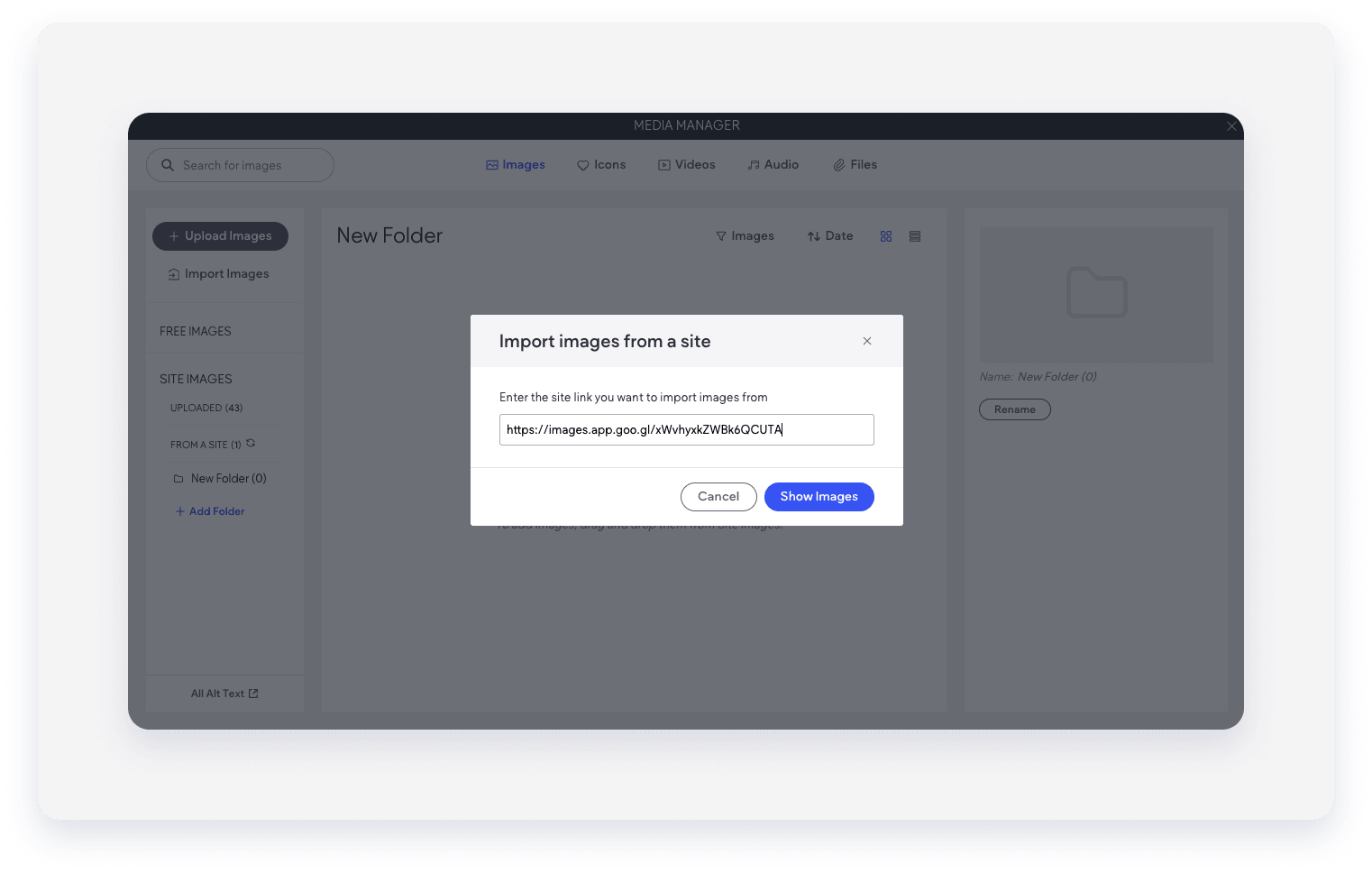
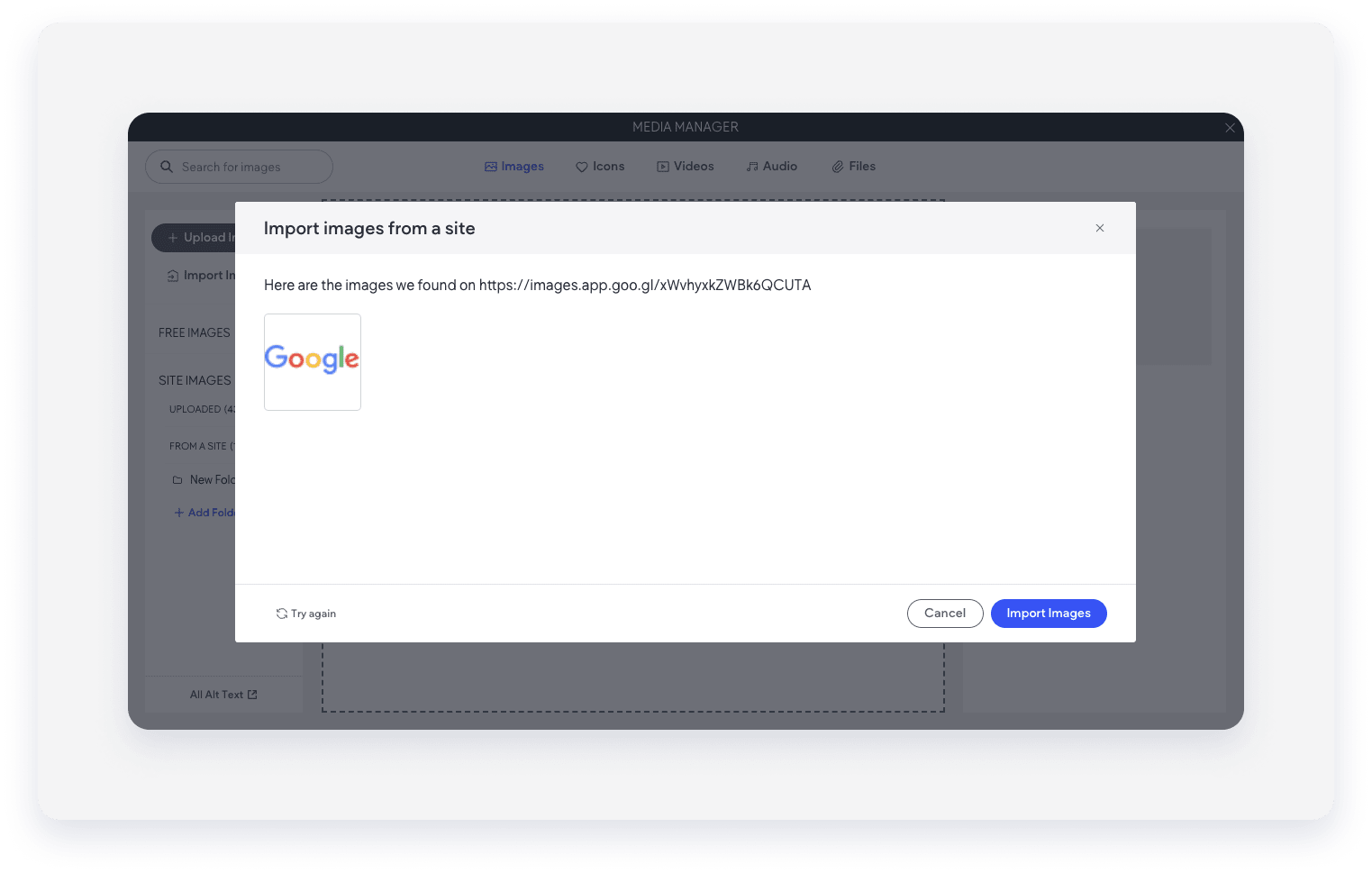
Añadir imágenes
Para agregar una imagen, haz clic en la imagen para seleccionarla.
Al seleccionar imágenes para los widgets Slider de imágenes o Galería de fotos, puedes seleccionar varias a la vez. Cada imagen aparecerá rodeada por un borde de color. Al hacer clic en Listo, todas las imágenes seleccionadas se añadirán al widget.
Administrar imágenes
Puedes organizar y administrar tus imágenes para agilizar la actualización del contenido de tu sitio. Con el selector de imágenes abierto, haz clic en el botón "Administrar imágenes" para cambiar de modo.
Hay muchas opciones disponibles en este modo.
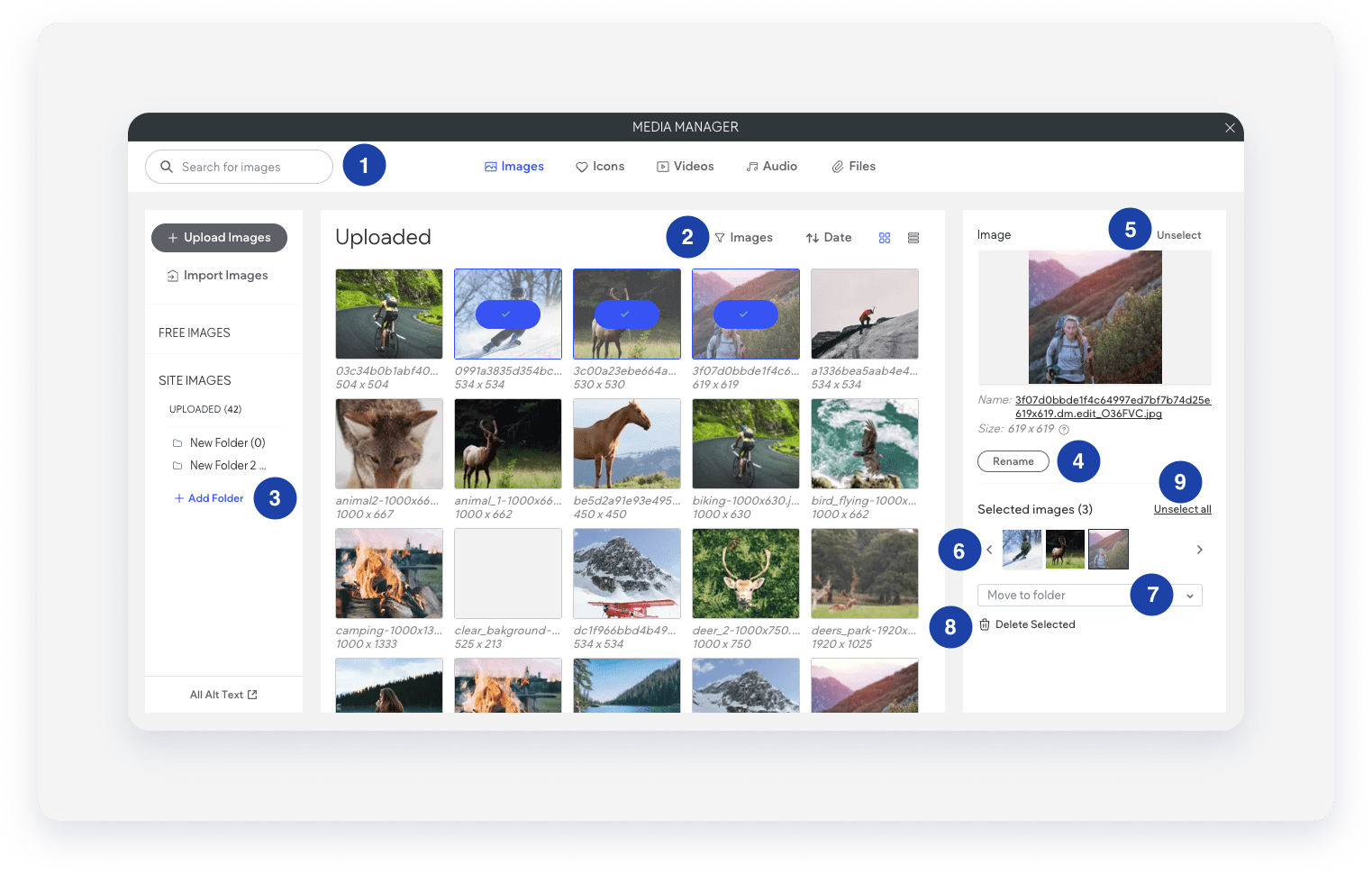
Número |
Opción |
Descripción |
1 |
Buscar todas las imágenes |
Si conoces el nombre de la imagen que estás buscando, escribe el nombre para buscar |
2 |
Filtro |
Filtra tus imágenes para limitar el tipo de imagen |
3 |
Agregar carpeta |
Agrega una nueva carpeta en la que puedas agrupar imágenes |
4 |
Renombrar |
Cambia el nombre de una sola imagen |
5 |
Deseleccionar |
Elimina una sola imagen de las imágenes seleccionadas |
6 |
Carrusel de imágenes seleccionadas |
Ver las imágenes seleccionadas |
7 |
Mover a la carpeta |
Mueve las imágenes seleccionadas a una carpeta |
8 |
Eliminar seleccionados |
Elimina estas imágenes y elimínalas de tu biblioteca o carpeta de imágenes |
9 |
Deseleccionar todas las imágenes |
Deselecciona cualquier imagen que hayas seleccionado |